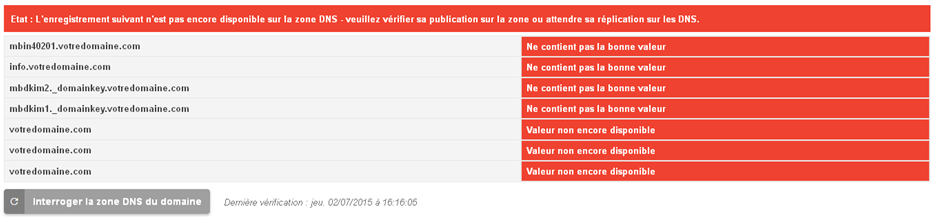Avant d'aller sur votre gestionnaire GANDI, vous devez avoir authentifié votre domaine d'envoi dans votre Compte Sendethic. A noter que les copies d'écran GANDI peuvent avoir évolué mais le principe reste le même. (Voir aussi OVH)
-
Sendethic vous a configuré l'ensemble des informations à saisir dans votre gestionnaire de domaine
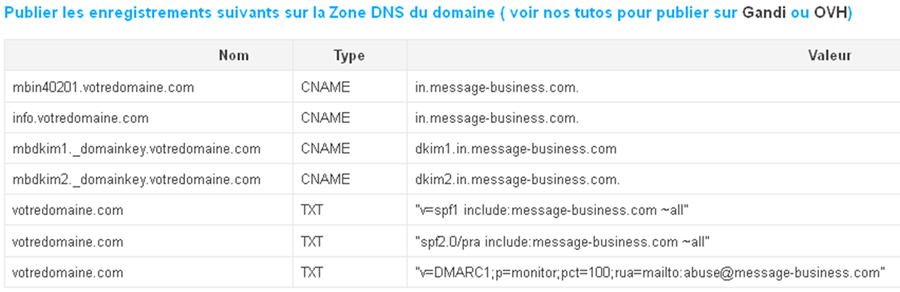
-
Dans l’admin Gandi, option 1 en mode normal : sur la fiche du Domaine, cliquez sur « Editer la Zone » de la partie Fichier de zone
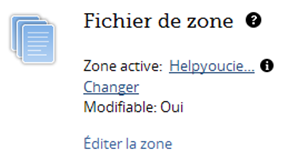
-
Passer en mode normal si vous n'y êtes pas déjà puis cliquer sur Créer une nouvelle version
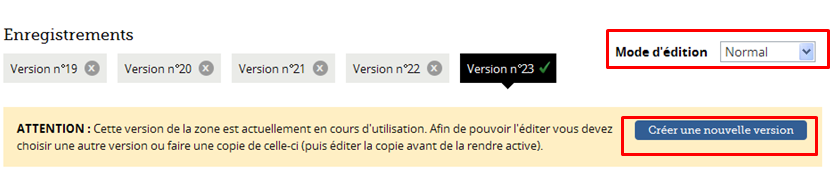
-
Cliquer sur le bouton Ajout situé en bas de la liste des enregistrements. Puis Ajouter chaque enregistrements Sendethic dans l’interface
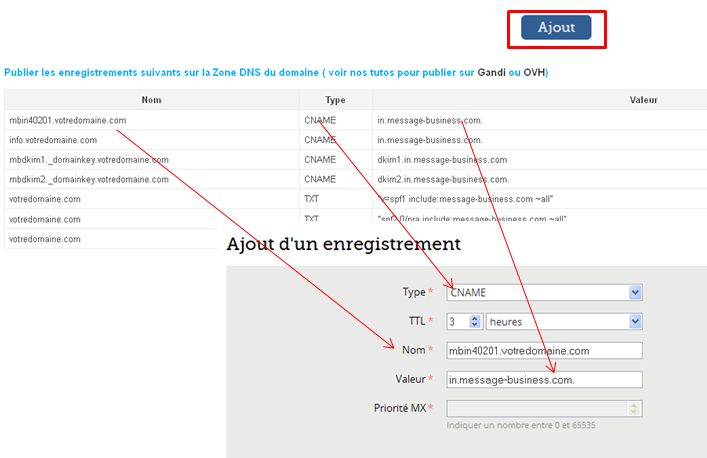
-
Concernant le SPF éventuellement adapter la syntaxe des enregistrements ci-joint en fonction de la déclaration SPF déjà en cours sur le domaine.
(le SPF correspond à la déclaration des adresses IP autorisées à envoyer des emails avec votre nom de domaine)
-
Cliquez sur Editer l’enregistrement SPF déjà déclaré

- Coller dans la valeur l’enregistrement SPF MB dans la déclaration et Valider
-
-
Dans l’admin Gandi, option 2 en mode expert. Dans Sendethic passer en mode Bind9. Il vous suffira de copier coller le fichier texte fourni.
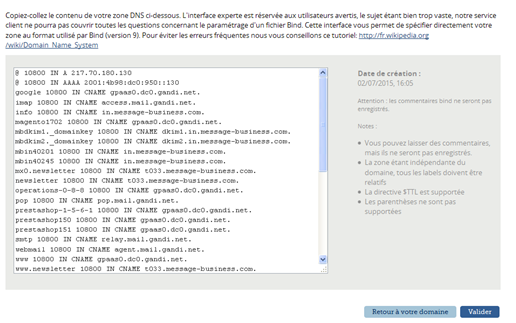 Et comme le dit très bien Gandi : l'interface experte est réservée aux utilisateurs avertis, le sujet étant bien trop vaste, notre service client ne pourra pas couvrir toutes les questions concernant le paramétrage d'un fichier Bind. Cette interface vous permet de spécifier directement votre zone au format utilisé par Bind (version 9). Pour éviter les erreurs fréquentes nous vous conseillons ce tutoriel: http://fr.wikipedia.org/wiki/Domain_Name_System
Et comme le dit très bien Gandi : l'interface experte est réservée aux utilisateurs avertis, le sujet étant bien trop vaste, notre service client ne pourra pas couvrir toutes les questions concernant le paramétrage d'un fichier Bind. Cette interface vous permet de spécifier directement votre zone au format utilisé par Bind (version 9). Pour éviter les erreurs fréquentes nous vous conseillons ce tutoriel: http://fr.wikipedia.org/wiki/Domain_Name_System
-
Attendre la réplication/propagation (entre 1 à 48 heures) puis dans le compte MB, cliquer sur le bouton « interroger la zone DNS du domaine ».
Une fois la réplication effectuée, l’interface vous indique l’état des enregistrements. Les envois d’email transactionnel du domaine déclaré peuvent commencer.
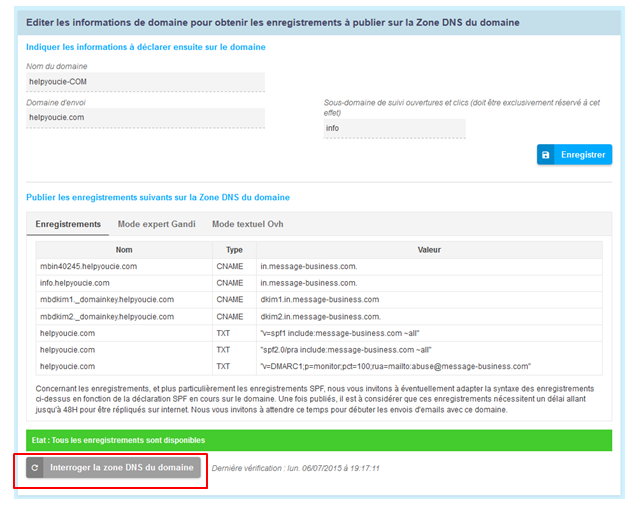
-
En cas de réplication/propagation non finalisée ou d'erreur de configuration, un message d'erreur vous donne des pistes pour identifier le problème